怎樣設置屏保圖片,在現代科技的推動下,電腦已經成為人們生活中不可或缺的一部分,而屏保圖片作為電腦顯示器上的一道風景線,能夠在我們休息時給予眼球一些放鬆,增添生活的樂趣。那麼如何設置屏保圖片呢?在Windows係統中,設置屏保圖片非常簡單,隻需幾個簡單的步驟,就能讓你的電腦屏幕煥發出個性十足的魅力。本文將為大家詳細介紹如何將圖片設置為Windows屏保,並帶來不同的視覺享受。讓我們一起來探索吧!
具體方法:
1.首先準備好要作為屏幕保護的圖片統一放在一個文件夾裏麵,位置無所謂,關鍵是全部都放在一個文件夾裏麵
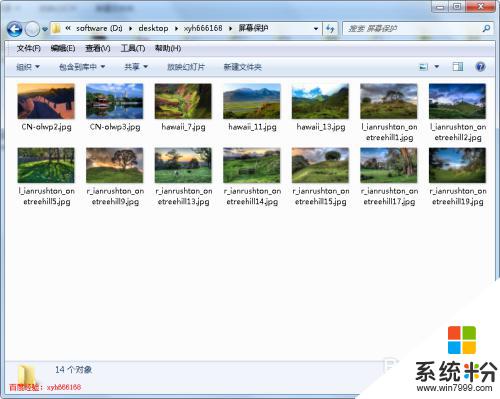
2.在桌麵點擊右鍵,然後在彈出的右鍵菜單中點擊“個性化”
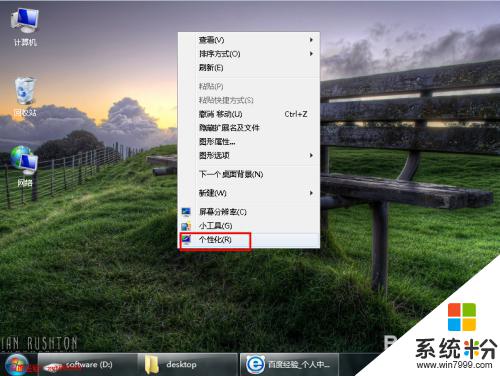
3.在打開的個性化頁麵中,選擇右下方的“屏幕保護程序”,來設置屏幕保護
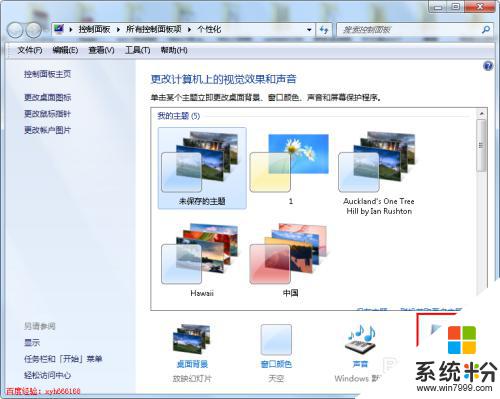
4.在打開的屏幕保護程序設置頁麵的“屏幕保護程序”下麵的下拉菜單中選擇“照片”
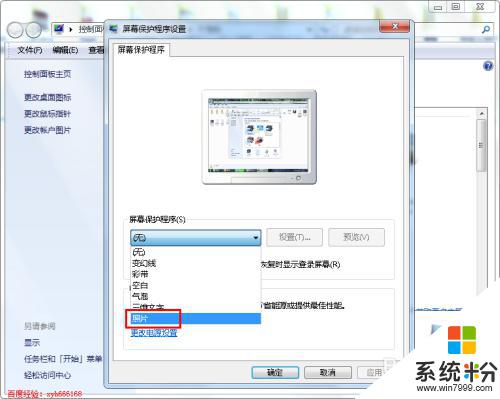
5.屏幕保護類型選擇為照片後,然後點擊如下圖所示的“設置”按鈕。從這裏我們可以去設定屏保圖片的具體目錄
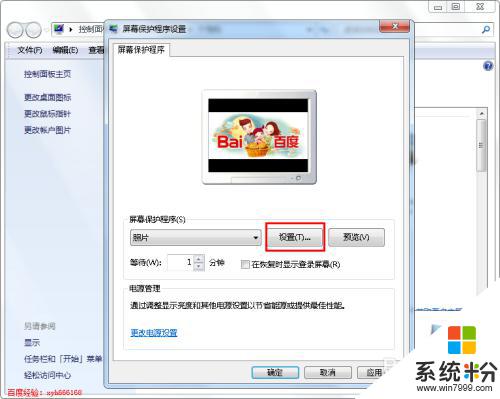
6.點擊設置後就打開如下圖所示的“照片屏幕保護程序設置”對話框,在這裏點擊瀏覽,打開選擇圖片的對話框
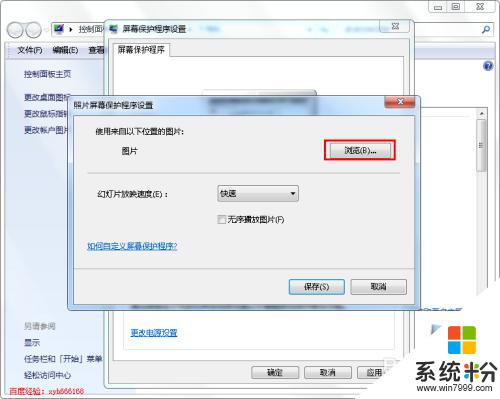
7.在打開的瀏覽文件夾對話框中選擇我們之前保存的準備用來做屏幕保護的圖片的文件夾,然後點擊下麵的確定按鈕
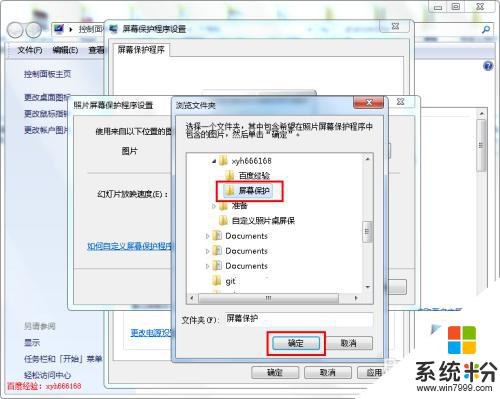
8.圖片設置好後就自動返回到“照片屏幕保護程序設置”對話框中,點擊下麵的“保存”按鈕,就完成照片的設置
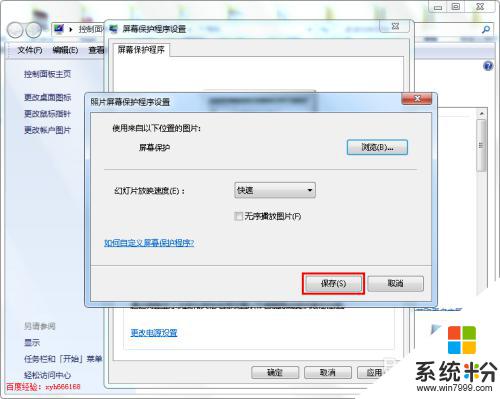
9.回到屏幕保護程序設置對話框中,在上麵點預覽框中就可以看到我們設置的圖片。這樣基本設置好了,點擊下麵的應用和確定按鈕,這樣以後的屏幕保護程序就會循環的播放我們的照片
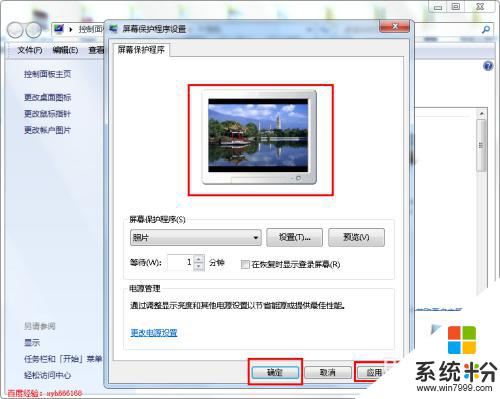
以上就是如何設置屏保圖片的全部內容,如果您遇到這種情況,可以按照小編的方法解決,希望能夠幫到您。
電腦軟件相關教程